PKPM安装及使用注意的问题
PKPM使用说明

PKPM使用说明PKPM(Pushover Kinematical Pre-and Post-Processor)是一种结构工程软件,主要用于计算结构的静力分析、动力分析和非线性分析等。
PKPM软件具有用户友好的界面和丰富的功能,可以满足不同类型结构的分析需求。
本文将详细介绍PKPM软件的使用方法,包括软件的安装、模型的创建、荷载施加、分析运行、结果检查等。
一、软件安装在使用PKPM软件之前,首先需要将其安装在计算机上。
安装步骤如下:1.打开PKPM软件的安装程序,点击“下一步”继续安装。
2.阅读软件许可协议并接受协议条款。
3.选择软件的安装路径,可以使用默认路径或自定义路径。
4.点击“安装”按钮开始安装软件。
5.安装完成后,点击“完成”按钮退出安装程序。
二、模型创建PKPM软件提供了多种工具和方法来创建结构模型,包括手工创建、导入CAD文件、使用模板等。
以下是一种常用的模型创建方法:1.打开PKPM软件,点击“文件”-“新建模型”创建一个新的模型文件。
2.在模型绘制界面,选择合适的绘图工具,绘制结构的各个构件,如梁、柱、板等。
4.添加构件后,可以使用不同的材料属性和截面属性对构件进行定义。
5.在模型绘制完毕后,保存模型文件。
三、荷载施加在进行结构分析之前,需要对模型施加适当的荷载。
PKPM软件提供了多种荷载类型,包括静力荷载、动力荷载和温度荷载等。
以下是一种常用的荷载施加方法:1.打开模型文件,在荷载界面选择“添加荷载”选项。
2.在弹出的对话框中,选择合适的荷载类型,并填写相应的荷载参数,如大小、位置等。
3.依次添加需要的荷载,并进行适当的调整。
4.在添加完所有荷载后,保存荷载设定。
四、分析运行经过模型创建和荷载施加后,可以进行结构分析。
PKPM软件提供了多种分析方法,包括静力分析、动力分析和非线性分析等。
以下是一种常用的分析运行方法:1.在菜单栏选择“分析”-“静力分析”选项。
2.在静力分析参数对话框中,选择适当的分析方法和求解器。
pkpm31安装说明硬件锁方式新

PKPM31安装说明:硬件锁方式新
背景
PKPM是一种结构分析软件,它的应用领域非常广泛。
在PKPM 的安装过程中,硬件锁是一种很重要的保障,它可以确保软件的稳定性和安全性。
在本文中,我们将介绍如何使用硬件锁方式安装 PKPM31 。
准备工作
在安装 PKPM31 之前,您需要准备一些必要的工作:
1.硬件锁(加密狗)
2.PKPM31 软件安装文件
3.PKPM31 软件许可证文件
注:硬件锁、安装文件和许可证文件需要到官网购买下载。
PKPM31 硬件锁方式安装步骤
1.插入硬件锁:将硬件锁连接到电脑的 USB 接口。
2.运行 PKPM31 安装程序:双击 PKPM31 安装程序,选择“硬件锁方式”
进行安装。
3.安装 PKPM31:按照安装程序的提示进行操作,选择安装位置和需要
安装的插件,然后点击“下一步”继续安装。
4.导入许可证文件:在安装过程中,安装程序会提示您导入许可证文件。
选择从官网下载的许可证文件导入即可。
5.安装完成:安装完成后,您可以在开始菜单中找到 PKPM31 软件的
图标。
双击图标,打开软件并开始使用。
小结
通过硬件锁方式安装 PKPM31 软件,可以有效保障软件的稳定性和安全性。
在
安装过程中,您需要准备好硬件锁、安装文件和许可证文件,按照安装程序的提示进行操作即可完成安装。
本文介绍了硬件锁方式安装 PKPM31 软件的具体步骤,希望对您有所帮助。
如
果您还有其他问题,可以通过官方网站或客服进行咨询。
PKPM安装说明

PKPM 10版安装说明1.若本机已安装其它版本PKPM,首先必须运行本机安装目录下的CFG\REGPKPM.EXE文件,清空路径栏。
2.直接点击该目录下的setup.exe文件(不是cdsetup目录下),按提示安装。
安装选项为单机版。
所有文件请安装在不同目录下,以免冲突。
请不要安装服务器端文件。
3.将目录\结构院软件安装盘\PKPM的INI文件下相应子目录中文件:Clicfg6.ini及PKPM.ini覆盖本机安装目录\CFG中相应文件即可。
如使用10版时,应拷贝\结构院软件安装盘\PKPM的ini文件\10版\strmain 或\pkpm10 中相应文件。
4.因10版用户较多,若进不去时请重新拷贝\\10.3.0.4\结构院软件安装盘\PKPM的ini文件\10版\strmain 或pkpm10中的文件更新本机ini文件,选择使用相应的服务器上的pkpm10锁。
对本机安装目录为:C:\pkpm10的用户,也可将该目录下切换10-PKPM10.bat 及切换10-strmain.bat 文件拷贝至本机运行进行切换。
温馨提示:1.安装前务必点击结构院软件安装盘将整个目录映射为本地盘符。
2.10试用版建的模型无法转回08版,08板模型也无法转回05版。
因此低版本模型往高版本转时,请务必备份。
3.08,10版可同时安装在一台机器上(尽管不推荐,主要拍出错),但确保安装在不同目录下,使用REGPKPM.EXE输入08或10版所在路径进行版本切换或使用建研院的多版本控制器切换。
4.多版本控制器使用说明:运行程序,点击窗口,空白处按鼠标右键,选添加(或选择修改),填名称(自定义)、PKPM主菜单文件(PKPM08.exe等)、CFG文件夹路径等内容即可(可按其名称上按钮选路径等)。
5.05版暂时有3个月的时间限制,请05版的极少量用户尽量使用新版本程序(08或10),以免被动升级。
pkpm安装说明

如果电脑里以前安装过pkpm请进控制面板卸载干净并重启,在安装的过程中一定不会有错误提示提示什么锁定的,。
如果有,请停止安装,重启电脑再试或者联系我。
1.运行PKpm主程序安装,,安装中选择单机版。
安装到最后,问要不要马上重启,勾选稍后重启,点确认。
2.运行驱动程序(pkpmdrive解压缩后出来的那个文件),WIN7系统下如果提示PKPM未安装,请点右键选择以管理员身份安装即可,安装驱动完成会弹出窗口驱动安装成功。
这个很快。
3.重启电脑。
4.电脑启动好后,关闭360安全卫士QQ管家等
5插狗即用
为什么要每次用的时候最好关360安全卫士呢q管家之类呢,这个原因是目前的这类软件对驱动老是误报,尤其是防护等级比较高的时候,他会把驱动lpk的文件禁用,是普遍现象。
不是只pkpm软件这样。
)。
pkpm基础操作规程
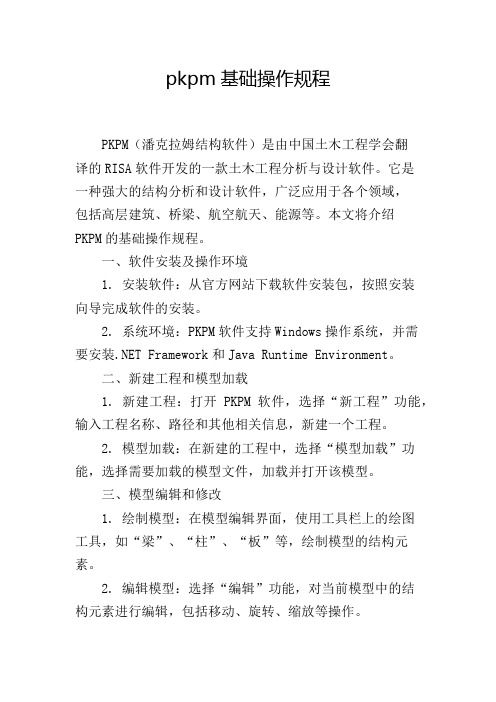
pkpm基础操作规程PKPM(潘克拉姆结构软件)是由中国土木工程学会翻译的RISA软件开发的一款土木工程分析与设计软件。
它是一种强大的结构分析和设计软件,广泛应用于各个领域,包括高层建筑、桥梁、航空航天、能源等。
本文将介绍PKPM的基础操作规程。
一、软件安装及操作环境1. 安装软件:从官方网站下载软件安装包,按照安装向导完成软件的安装。
2. 系统环境:PKPM软件支持Windows操作系统,并需要安装.NET Framework和Java Runtime Environment。
二、新建工程和模型加载1. 新建工程:打开PKPM软件,选择“新工程”功能,输入工程名称、路径和其他相关信息,新建一个工程。
2. 模型加载:在新建的工程中,选择“模型加载”功能,选择需要加载的模型文件,加载并打开该模型。
三、模型编辑和修改1. 绘制模型:在模型编辑界面,使用工具栏上的绘图工具,如“梁”、“柱”、“板”等,绘制模型的结构元素。
2. 编辑模型:选择“编辑”功能,对当前模型中的结构元素进行编辑,包括移动、旋转、缩放等操作。
3. 修改模型:选择“修改”功能,对当前模型中的结构元素进行修改,包括添加和删除结构元素,修改结构尺寸等。
四、加载荷载和约束1. 荷载加载:在荷载编辑界面,选择“加载模式”功能,选择需要加载的荷载模式,如静态、动态、温度荷载等。
2. 荷载编辑:在荷载编辑界面,使用工具栏上的荷载工具,输入荷载数值,加载荷载到模型中。
3. 约束设置:在约束编辑界面,选择“约束模式”功能,设置结构物的约束条件,如固支、弹簧支座等。
五、分析和设计1. 分析选项:选择“分析选项”功能,设置分析的计算参数,包括求解方法、收敛准则、迭代次数等。
2. 分析结果:进行结构的静力分析,获取分析结果,包括节点位移、应力、应变等。
3. 设计选项:选择“设计选项”功能,进行结构的设计,根据国家或地区的设计规范,进行结构的验算、优化和细节设计。
史上最完整pkpm使用技巧及问题归纳
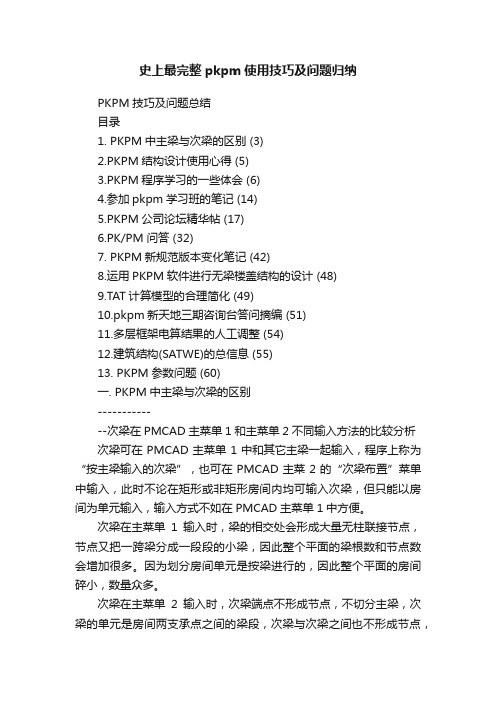
史上最完整pkpm使用技巧及问题归纳PKPM技巧及问题总结目录1. PKPM中主梁与次梁的区别 (3)2.PKPM结构设计使用心得 (5)3.PKPM程序学习的一些体会 (6)4.参加pkpm学习班的笔记 (14)5.PKPM公司论坛精华帖 (17)6.PK/PM 问答 (32)7. PKPM新规范版本变化笔记 (42)8.运用PKPM软件进行无梁楼盖结构的设计 (48)9.TAT计算模型的合理简化 (49)10.pkpm新天地三期咨询台答问摘编 (51)11.多层框架电算结果的人工调整 (54)12.建筑结构(SATWE)的总信息 (55)13. PKPM参数问题 (60)一. PKPM中主梁与次梁的区别-------------次梁在PMCAD主菜单1和主菜单2不同输入方法的比较分析次梁可在PMCAD主菜单1中和其它主梁一起输入,程序上称为“按主梁输入的次梁”,也可在PMCAD主菜2的“次梁布置”菜单中输入,此时不论在矩形或非矩形房间内均可输入次梁,但只能以房间为单元输入,输入方式不如在PMCAD主菜单1中方便。
次梁在主菜单1输入时,梁的相交处会形成大量无柱联接节点,节点又把一跨梁分成一段段的小梁,因此整个平面的梁根数和节点数会增加很多。
因为划分房间单元是按梁进行的,因此整个平面的房间碎小,数量众多。
次梁在主菜单2输入时,次梁端点不形成节点,不切分主梁,次梁的单元是房间两支承点之间的梁段,次梁与次梁之间也不形成节点,这时可避免形成过多的无柱节点,整个平面的主梁根数和节点数大大减少,房间数量也大大减少。
因此,当工程规模较大而节点,杆件或房间数量可能超出程序允许范围时,把次梁放在主菜2输入可有效地、大幅度减少节点、杆件和房间的数量。
在主菜单1中输入次梁(简称当主梁输)和在主菜单2中输入的次梁(简称当次梁输)在程序处理上有很多不同点,计算和绘图结果也会不同。
1、导荷方式的不同作用于楼板上的恒活荷是以房间为单元传导的,次梁当主梁输时,楼板荷载直接传导到同边的梁上。
PKPM(2010)网络版安装说明44

《PKPM-2010网络版安装使用说明》PKPM客户端软件的安装1 在客户机上安装PKPM客户端程序在客户机上安装PKPM客户端程序应确保客户机能够访问服务器上的共享文件夹....................PKPM;安装步骤如下:1以软件使用人身份登陆本机2关闭所有其它正在运行的程序3找到服务器上已经设置好的安装程序共享目录PKPM执行下列操作:⏹在“开始“菜单中点击“运行“,在弹出的对话框内输入:\\172.16.4.204\pkpm2010。
4 将共享目录映射为网络驱动器,例如:K:⏹映射网络驱动器时必须勾选...........,否则计算机重新启动....“登陆时重新连接”选项后,该映射盘符不会自动连接。
⏹因为客户机要通过该目录读取服务器上的程序,所以如果需要重新映射共享目录,要确保前后映射的盘符相同,即新映射的盘符也应为K:\。
5 运行PKPM客户端安装程序进入上一步连接好的网络映射K盘:,找到client.set目录,双击执行setup.exe。
请将目的地文件夹设为C:\ p kpm2010 (假定C为安装盘符)特别注意不要选择原有05版的安装目录,否则05版无法使用6 选取安装模块勾选上CFG....和其它要安装的模块(目前是结构类计算模块)...图形系统安装过程中提示锁定文件时选择“忽略”7 重新启动计算机安装完成后,PKPM程序标识符即出现在WINDOWS桌面上,重新启动计算机。
8 进入安装目录C:\PKPM2010\CFG下,打开文件Clicfg6.ini 将其中SearchFlag=0改为SearchFlag=1。
PKPM常见问题处理

解决方案:检查软件版本是否最新,尝试关闭其他软件或重启计算机后再进行保存
参数设置与调整
04
参数设置流程
打开PKPM软件,进入参数设置界面
根据需要调整各项参数,如结构击保存并退出界面
重新启动软件,使参数设置生效
参数调整方法
打开PKPM软件,进入参数设置界面
根据需要调整各项参数,如结构形式、荷载组合等
结果常见问题及解决方案
结构分析不通过:检查模型、荷载和支撑条件是否符合规范要求
结构优化效果不明显:检查优化算法和参数设置是否合理
计算结果不收敛:检查模型、边界条件和材料属性是否正确
结构位移过大:检查模型、荷载和支撑条件是否合理
图纸生成与输出
06
图纸生成流程
建立模型:根据建筑图纸和设计要求,建立PKPM模型
PKPM常见问题处理
XX,a click to unlimited possibilities
YOUR LOGO
汇报时间:20X-XX-XX
汇报人:XX
目录
01
添加目录标题
02
软件安装与运行
03
模型建立与调整
04
参数设置与调整
05
计算与分析结果解读
06
图纸生成与输出
单击添加章节标题
01
软件安装与运行
计算过程与结果输出
结果解读方法
对比分析:将计算结果与理论值或经验值进行对比,判断是否符合预期。
趋势分析:观察计算结果的变化趋势,了解结构在不同工况下的性能表现。
异常值处理:对于异常的计算结果,需要仔细核对输入数据和模型设置,确保准确无误。
多方案比较:对于多种设计方案,可以通过比较计算结果来评估优劣,选择最佳方案。
- 1、下载文档前请自行甄别文档内容的完整性,平台不提供额外的编辑、内容补充、找答案等附加服务。
- 2、"仅部分预览"的文档,不可在线预览部分如存在完整性等问题,可反馈申请退款(可完整预览的文档不适用该条件!)。
- 3、如文档侵犯您的权益,请联系客服反馈,我们会尽快为您处理(人工客服工作时间:9:00-18:30)。
PKPM安装及使用注意的问题
建议第一次安装及新手先阅读后安装
很多人在安装PKPM软件的时候,都说不能使用,或是安装不上等等,比如常见的如安完软件后,打不开软件,或者是打开瞬间又退出(以下称闪退)。
其实每个人买到的软件都是一样的,锁也基本上一样(本人用的2010版有驱,以前08版的时候用的是无驱。
估计2010版无驱的要好用点,好用是说安装方便,在这里不讨论计算结果),所以不要抱怨这个不行那个不对。
因为经过正常的安装,基本上都是可以使用的。
除了那种极个别的锁也有可能有硬件问题。
连生产线上都会有残次品,所以也不要抱怨着人工弄得东西都一定不出问题。
下面就自己使用经验,以及大家在群里的讨论,在这里说说自己的建议:
1.软件的安装,尽量不要安装到中文的文件夹(目录)下。
比如有人喜欢把软件都安到一些指定的目录,比如(D:\常用软件\结构工程软件\建科院软件\PKPM结构计算软件\pkpm),像这样安装的软件,运行中就很有可能会出现问题。
所以安装软件的时候,建议不要放在多层的安装目录下,并且使用英文的文件夹,比如(D:\Soft\pkpm\,或者D:\program files\pkpm\),或者是软件默认的目录都可以。
这样的安装方式,基本能确保不因为安装目录的问题对使用、计算结果造成太大影响。
2.安装过程中,尽量退出杀毒软件,安全卫士等(第一次重启后再退出一次)。
因为一些驱动拥有较高权限,可能在获取权限的时候被杀毒软件拦截。
如果没有退出杀软,有提示的时候,应选择“通过,允许,同意”等等,可以使软件获得权限的方式,而不是“禁止,禁用”等等,所以不要贪图点的快,什么都不看一路乱点。
如果安装完使用也没问题,下次开机杀毒软件检测出该软件的某些病毒或异常,应该通过设置,不要杀除程序相关的文件。
这种情况很少,只是遇到的人以及安了杀毒软件,杀毒级别又设置为高的应该注意下。
3.软件的安装过程中,要先安装软件,并尽量根据自己的使用需要去安装软件模块。
全套的PKPM软件有很多模块,但我们常用的模块其实就只有那几个。
比如高耸的烟囱类的,日照分析的,设备安装,钢结构等等等等,其实更多的人是不需要
使用这些模块的。
所以因人而异,也因人而宜吧。
4.软件的安装,应该先安装软件,安装驱动,最后再插入锁,让系统去匹配锁的驱动。
而不是一开始安装软件就把锁插上,然后弄来弄去的驱动还是安不上。
5.安完软件,要运行下PKPMDAO36Update.exe这个程序。
我当时安装的时候就是因为系统缺少一个DAO36**.dll类似于这样一个文件不能使用。
6.不同的操作系统选择安装不同的驱动。
比如Win764位的,就应该安装Pkpm-driver64.exe这个驱动,而WinXP32位的,就应该安装Pkpm-driver32.exe这个驱动。
而不是吧所有的程序,所有的驱动都运行一遍。
7.安装驱动文件,应该将驱动文件拷入pkpm的安装目录,比如(C:\PKPM\),然后再安装驱动文件。
8.群里讨论说,安装软件及驱动后,闪退。
通过以下方法成功解决,本人没有遇到,所以放这里供大家参考:(网址:/question/381935539.html )即:
将以下的文字存成一个REG文件(方法:打开记事本,把下面的代码粘贴进去),然后双击合成到系统注册表中,重启后再试试:
Windows Registry Editor Version 5.00
[HKEY_LOCAL_MACHINE\SYSTEM\ControlSet001\Control\Session Manager]
"ExcludeFromKnownDlls"=hex(7):6c,00,70,00,6b,00,2e,00,64,00,6c,00,6c,00,00,00,\00,0 0
9.就是安装完软件需要重启,安完驱动也要重启。
有人觉得重启太麻烦,好像有时候不重启也可以继续使用。
但是个人建议,不
闲麻烦的话,重启也对,但是如果不重启,建议注销下用户重新登陆(注意此处不是切换用户啊!)
10.安装完以后使用:不要将工程放入太深的目录。
软件安好,使用的时候,最为应该注意的问题是:不要将工程放入太深的目录,类似于(D:\常用软件\结构工程软件\建科院软件\PKPM结构计算软件\pkpm)这样的目录,如果可以,也尽量使用英文的文件夹(目录)。
比如(D:\PKPM Works\2013.5\qhds32\),等等。
大家都见过,只有中文显示成乱码,但很少见数字和字母显示成乱码的吧。
所以为了运算速度快,保证计算质量,尽量放较浅的目录和英文目录。
